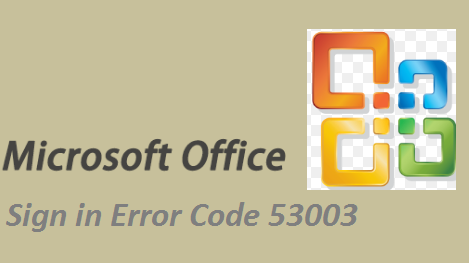Innumerevoli utenti hanno segnalato il codice di errore di accesso a Office 53003 durante il tentativo di accedere alle app di MS Office come Teams o Outlook o durante l’apertura di file relativi a queste app. L’errore viene visualizzato con il messaggio: “Non puoi accedervi in questo momento. Il tuo accesso è andato a buon fine ma non soddisfa i criteri per accedere a questa risorsa”.
Questo messaggio indica semplicemente che l’utente sta inserendo le credenziali corrette, ma non è autorizzato ad accedere alla risorsa. L’amministratore IT dell’organizzazione ha implementato restrizioni per l’account dell’utente. È pertinente menzionare che il problema è correlato ai criteri di accesso condizionale di Azure.
L’errore in genere si manifesta quando l’amministratore ha abilitato una funzionalità all’interno dei criteri di accesso condizionale di Azure per il tuo account. Ma potrebbero esserci altri fattori che generano l’errore come file di cache danneggiati, versione di Windows incompatibile, applicazioni Microsoft obsolete, iperprotettività del software antivirus, connessione Internet inaffidabile. Inoltre, è molto probabile che ti trovi di fronte all’errore se accedi da una posizione non supportata dal tuo amministratore.
Ora abbiamo acquisito alcune conoscenze di base sull’errore e sulle sue cause, quindi siamo nella posizione di procedere con le soluzioni. Quindi, senza ulteriori indugi, cominciamo.
Prova questi metodi per risolvere il codice errore 53003 nelle applicazioni Microsoft
Metodo 1: aggiorna Windows alla versione più recente
La versione incompatibile/obsoleta di Windows è responsabile della generazione dell’errore. Pertanto si consiglia di aggiornare Windows all’ultima versione.
Passaggio 1: per aprire Impostazioni, premere i tasti Windows + I > Nel riquadro sinistro, fare clic su Windows Update, quindi fare clic su Verifica aggiornamenti
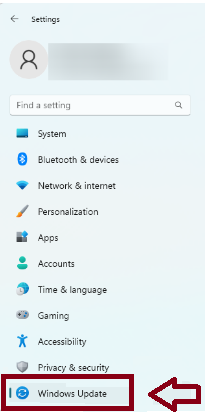
Passaggio 2: se sono presenti aggiornamenti, tocca Scarica e installa
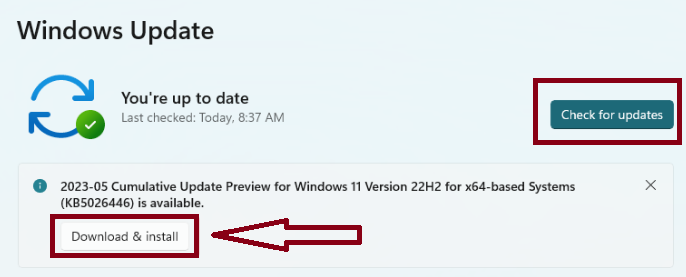
Passaggio 3: una volta terminato, riavvia il PC e verifica se il problema è stato risolto o meno
Metodo 2: rimuovere la cache dell’app
Le cache sono dati essenziali che vengono utilizzati per migliorare l’esperienza dell’utente, ma a volte possono creare molti inconvenienti. Pertanto, in tal caso, ti consigliamo di svuotare la cache dell’app.
Ecco come:
Passaggio 1: per aprire l’app Impostazioni, utilizzare i tasti Windows + I > Nel riquadro di sinistra, fare clic su App, quindi su App installate a destra
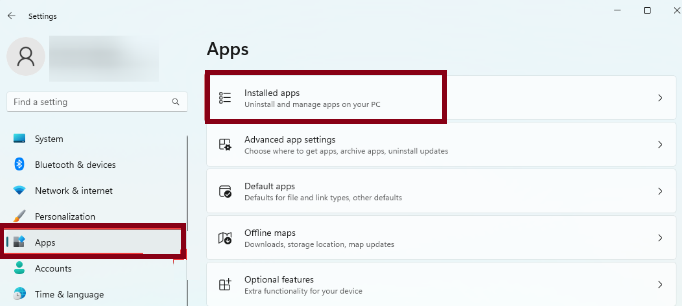
Passaggio 2: ora fai clic sui puntini di sospensione davanti all’app che attiva l’errore, quindi seleziona Avanzate
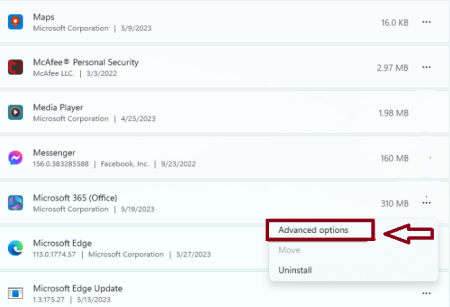
Passaggio 3: scorrere verso il basso e fare clic sul pulsante Ripristina
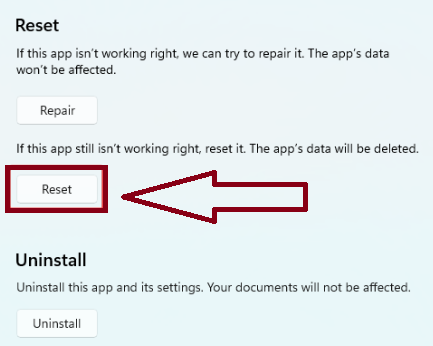
Passaggio 4: riavvia il PC e verifica se il problema persiste
Metodo 3: aggiungere nuovamente l’account Azure
In questo metodo ti suggeriamo di aggiungere nuovamente il tuo account Azure; aggiornerà i tuoi permessi di connessione. Per fare ciò, seguire le linee guida menzionate di seguito:
Passaggio 1: navigare su portale.azure.com nel browser Web per aprire il portale di Azure > quindi andare alla sezione Azure Active Directory
Passaggio 2: seleziona Utenti, quindi scegli Disassocia per tutti i dispositivi associati.
Passaggio 3: esci dal tuo account Azure> Infine accedi nuovamente e riassocia i tuoi dispositivi se necessario.
Metodo 4: svuota la cache del browser
Se stai utilizzando Outlook tramite un browser Web e continui a riscontrare questo errore, prova a risolverlo svuotando la cache del browser.
Ecco come:
Passaggio 1: fai clic sui tre punti in alto a destra e seleziona Impostazioni nel browser
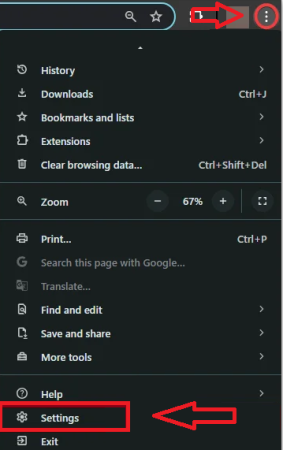
Passaggio 2: vai su Privacy e sicurezza nella barra laterale di sinistra > seleziona Cancella dati di navigazione dalle opzioni disponibili
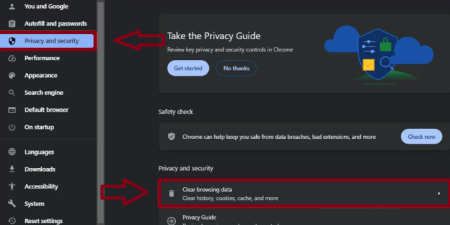
Passaggio 3: ora modifica l’intervallo di tempo da 24 ore a Tutto il tempo e premi Cancella dati
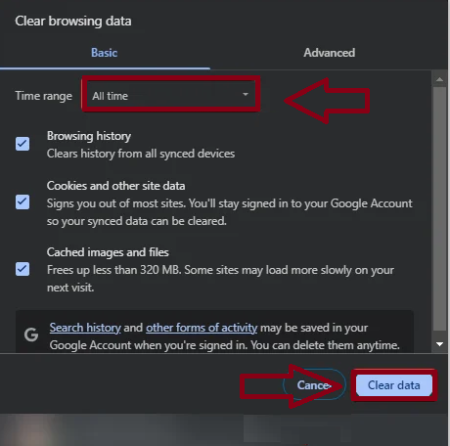
Una volta terminato, verifica se il problema è stato risolto o meno.
Metodo 5: contattare l’amministratore IT
Diversi utenti hanno affermato che contattare l’amministratore IT risolve il loro errore, quindi prova questa misura. Ecco come:
Passaggio 1: contatta il team di supporto IT > Spiega che stai riscontrando il codice di errore di accesso a Office 53003 e descrivi quando e come si verifica
Passaggio 2: infine, richiedi eventuali modifiche per garantire un accesso corretto alle app di Office
Metodo 6: riparare MS Office
È molto probabile che ti trovi di fronte all’errore menzionato sopra se i file di Microsoft Office non sono intatti, quindi ti consigliamo di riparare i file. Per fare ciò, segui le linee guida menzionate di seguito:
Passaggio 1: nella ricerca di Windows digitare Pannello di controllo e premere il tasto Invio
Passaggio 2: seleziona Programmi> Programmi e funzionalità
Passaggio 3: ora seleziona MS Office e fai clic su Cambia
Passaggio 4: scegli l’opzione per la riparazione online e fai clic su Ripara > infine segui le istruzioni visualizzate sullo schermo per completare il processo
Metodo 7: ripara o reimposta l’app
Ti consigliamo di riparare la particolare app che genera l’errore. Tieni presente che qui abbiamo preso Teams a scopo dimostrativo.
Ecco come:
Passaggio 1: fare clic con il pulsante destro del mouse su Start e selezionare App e funzionalità/App installate
Passaggio 2: quindi scorrere verso il basso per trovare Teams, Outlook o un’altra app nell’elenco e fare clic su Opzioni avanzate

Passaggio 3: scorrere nuovamente verso il basso e fare clic su Termina e ripristina
Passaggio 4: se il problema persiste, prova a utilizzare Ripristina> Avvia le app e verifica se il problema è stato risolto o meno
Metodo 8: reinstallare Office
Reinstallare Office è un modo fantastico per superare l’errore, per farlo segui le linee guida menzionate di seguito:
Passaggio 1: cl destro fai clic su Start e scegli App e funzionalità/App installate > Scorri verso il basso per trovare l’installazione di MS Office
Passaggio 2: ora fai clic su Disinstalla e conferma con Disinstalla
Passaggio 3: ora segui le istruzioni visualizzate sullo schermo per rimuovere l’app> Utilizza i tasti Windows + E per aprire Esplora file
Passaggio 4: raggiungi le seguenti posizioni ed elimina il suo contenuto:
C:\Programmi\Microsoft Office
Passaggio 5: Successivamente, digita regedit in Ricerca di Windows e premi Invio >, quindi vai alle seguenti posizioni nell’editor del Registro di sistema ed elimina questi elementi:
Computer\HKEY_LOCAL_MACHINE\SOFTWARE\Microsoft\AppVISV
Computer\HKEY_LOCAL_MACHINE\SOFTWARE\Microsoft\Office\ClickToRun
Computer\HKEY_CURRENT_USER\Software\Microsoft\Office
Passaggio 6: infine riavvia il PC e reinstalla MS Office
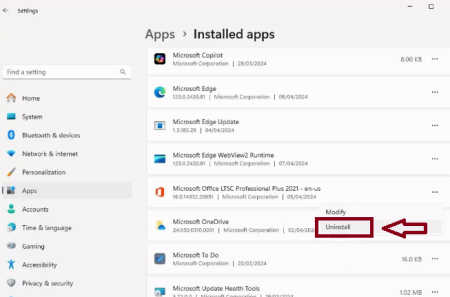
Metodo 9: consentire l’utilizzo dell’app tramite Windows Firewall
È uno dei motivi più trascurati per cui l’utente deve affrontare l’errore di cui sopra. Spesso gli utenti affrontano l’errore a causa dell’iperprotezione del software antivirus.
Ecco come:
Passaggio 1: per aprire la finestra di dialogo Esegui, utilizzare i tasti Windows + R > quindi digitare “control firewall.cpl” e premere il tasto Invio
Passaggio 2: nella finestra visualizzata, fai clic su Consenti un’app o una funzionalità tramite Windows Defender Firewall> Ora sfoglia l’elenco delle app e funzionalità consentite per vedere se l’app è inclusa. In caso contrario, fai clic su Modifica impostazioni> Consenti un’altra app…. successivamente segui le istruzioni visualizzate per aggiungere l’app all’elenco delle app consentite.
Scegli una soluzione automatica
Tutti i metodi sopra menzionati sono metodi provati e testati, ma non c’è dubbio che i metodi manuali richiedano molto tempo. Quindi, considerando i vincoli di tempo, ti suggeriamo uno strumento di riparazione automatica del PC. Questo strumento professionale è in grado di risolvere errori critici di Windows. Quindi, se non vuoi avere problemi con i metodi manuali, prova questo strumento per sbarazzarti del codice errore di accesso a Office 53003.
Pensieri finali
È tutto gente! Ci auguriamo che l’articolo ti sia piaciuto e che tu sia riuscito a superare l’errore. Microsoft è nota per lo sviluppo di applicazioni affidabili. Ma questo tipo di errori può creare problemi significativi agli utenti. Questi errori non solo sono irritanti ma interrompono anche l’esperienza dell’utente. Ma per fortuna può essere risolto utilizzando metodi semplici. Grazie per aver letto.